Virtuálna pamäť, známa tiež ako stránkovací súbor, je špeciálna technológia multitaskingu operačných systémov, ktorá umožňuje pridať zlomok pamäte pevného disku do pamäte RAM počítača. Zväčšenie virtuálnej pamäte počítača je k dispozícii dokonca aj začínajúcim používateľom.
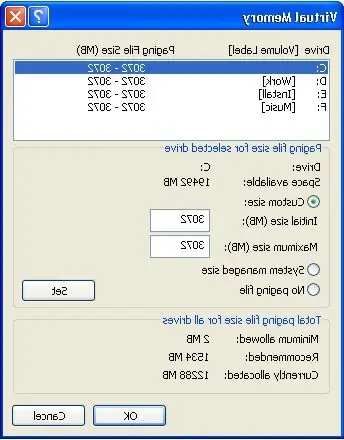
Inštrukcie
Krok 1
V operačnom systéme Windows sa stránkovací súbor zodpovedný za veľkosť virtuálnej pamäte nazýva „pagefile.sys“. Má zmysel tento súbor zväčšiť, ak vo svojej práci používate vysoko výkonné programy, ktoré si vyžadujú vysokú výpočtovú rýchlosť, alebo hráte náročné hry alebo robíte oboje súčasne.
Ak chcete zmeniť množstvo virtuálnej pamäte, prejdite na „Ovládací panel“a vyberte kategóriu „Systém“. V systéme Windows XP vyberte kartu Rozšírené, v systéme Windows Vista alebo 7 vyberte kartu Rozšírené nastavenia systému. V okne, ktoré sa zobrazí na obrazovke, vyhľadajte sekciu „Výkon“a kliknite na tlačidlo „Možnosti“. V ďalšom novom okne vyberte kartu „Spresnenie“. Uvidíte veľkosť stránkovacieho súboru, ktorý je momentálne v počítači, a je uvedená v megabajtoch.
Krok 2
Ak chcete zväčšiť virtuálnu pamäť, kliknite na tlačidlo „Zmeniť“a vyberte hlavný pevný disk (zvyčajne jednotku „C: /“). Zrušte začiarknutie políčka „Automaticky zvoliť veľkosť stránkovacieho súboru“, venujte pozornosť počtu odporúčaných celkových rozmerov stránkovacieho súboru a zadajte ho do poľa „Maximálna veľkosť (MB)“, potom kliknite na „Nastaviť“- „OK“- „Použiť "-" OK ". Aby sa zmeny prejavili, reštartujte počítač.
Krok 3
Virtuálnu pamäť v systémoch Windows Vista a Windows 7 možno zvýšiť použitím flash diskov, napríklad 4 GB alebo 8 GB. Použite na to prázdnu jednotku USB flash a technológiu ReadyBust: vložte jednotku flash do portu USB 2.0. Keď počítač zistí nové zariadenie, v okne, ktoré sa zobrazí, vyberte možnosť „Zrýchliť systém“. Keď sa otvorí stránka s nastavením ReadyBoost, vyberte možnosť Použiť toto zariadenie a zadajte novú veľkosť virtuálnej pamäte.






